Die meisten Android-Telefone verfügen über Daten im internen Speicher. Im Allgemeinen werden viele private und wichtige Daten wie Kontakte, Bilder, Musik, Notizen usw. auf dem Telefon gespeichert. Manchmal löschen wir die Objekte versehentlich und müssen einen Weg finden, um sie wiederherzustellen. Verfügen Sie über eine zuverlässige Datenwiederherstellungssoftware für den internen Android-Telefonspeicher , um gelöschte oder verlorene Dateien aus dem internen Android-Telefonspeicher wiederherzustellen?
Wir empfehlen Ihnen Bitwar Android Data Recovery, die beste Datenwiederherstellungssoftware für den internen Speicher des Android-Telefons. Sie können es verwenden, um alle Ihre verlorenen Daten aus dem internen Speicher des Android-Telefons oder der SD-Karte in allen Datenverlustsituationen wiederherzustellen. Wenn Sie den Anweisungen folgen, nimmt Ihr Android-Telefon keinen Platz ein. Sie können also sagen, dass es eine 100% sichere Möglichkeit ist, verlorene Daten wiederzugewinnen.
Um verlorene Daten wiederherzustellen, beenden Sie zunächst die Verwendung Ihres Android-Telefons und beginnen Sie dann mit der Wiederherstellung. Führen Sie anschließend die entsprechende Software aus und führen Sie die folgenden Schritte aus, um die Daten auf Ihrem Android-Telefon wiederherzustellen.
Installieren Sie Bitwar Android Data Recovery
Die Bitwar Android Data Recovery-Software unterstützt zwei Möglichkeiten, verlorene Daten wiederherzustellen - Recovery für Windows und Anwendungen. Wir empfehlen dringend, verlorene Daten von einem Android-Gerät von Recovery für Windows wiederherzustellen. Der Vorteil ist, dass Sie die wiederhergestellten Daten unter Windows speichern können. Außerdem wird die Möglichkeit des Überschreibens von Daten verringert, wodurch Daten sicher gemacht werden können.
Laden Sie Bitwar Android Data Recovery unter Windows herunter und installieren Sie es: http://de.bitwar.net/android-data-recovery-software/
HINWEIS : Da die Software nur auf das gerootete Android-Gerät zugreifen kann, müssen Sie sicherstellen, dass Ihr Telefon vor der Wiederherstellung gerootet wurde. Wenn Sie das Telefon bereits root haben, führen Sie diesen Schritt durch. Wenn nicht, lesen Sie einfach diesen Artikel, um mehr darüber zu erfahren : Wie verwurzeln Sie Ihr Telefon .
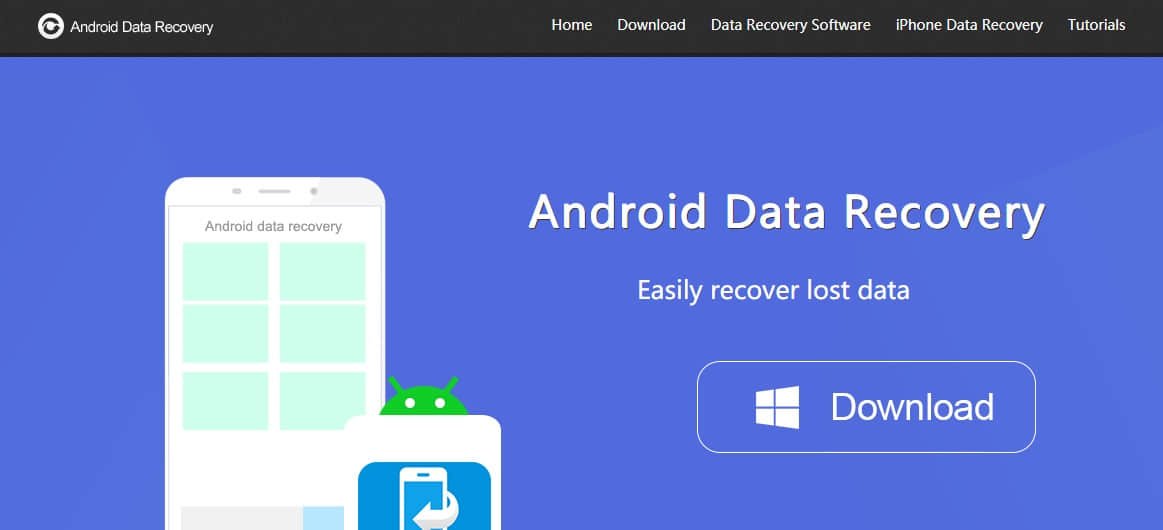
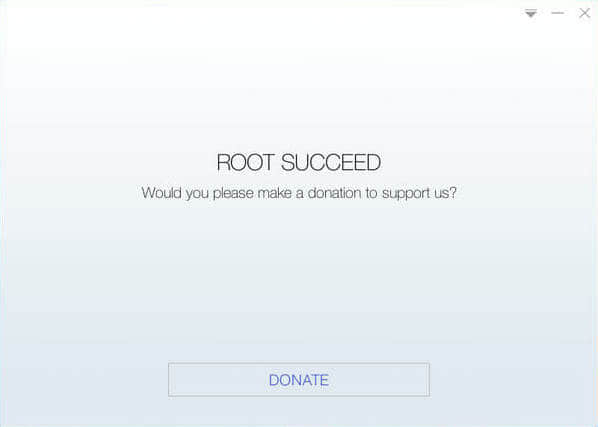
Schritte zum Wieder Abdeckung verloren gegangene Daten von einem Android Phone :
Schritt 1 : Verbinden Sie das Telefon mit dem Computer
Wenn die Bitwar Android-Datenwiederherstellungssoftware installiert ist. Starten Sie es und verbinden Sie Ihr Android Phone über ein USB-Kabel mit dem Computer. Warten Sie dann, bis das Programm Ihr Gerät identifiziert (Sie sollten das USB-Debugging auf Ihrem gerooteten Android-Telefon aktivieren).
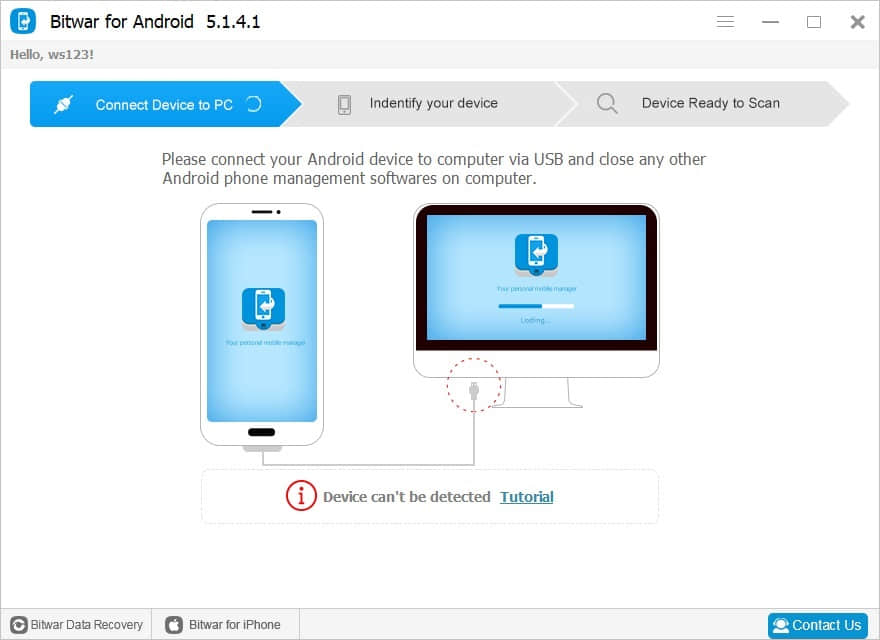
Schritt 2 : Wählen Sie die Dateitypen aus
Das Programm fordert Sie auf, die Dateitypen auszuwählen, als Ihr Gerät identifiziert wurde. Wählen Sie die gewünschten Typen aus und klicken Sie auf Weiter, um den Scanvorgang zu starten.
Der gesamte Scanvorgang wird gestartet. Bitte behalten Sie die Verbindung zwischen dem Telefon und dem Computer während des Wiederherstellungsvorgangs bei.
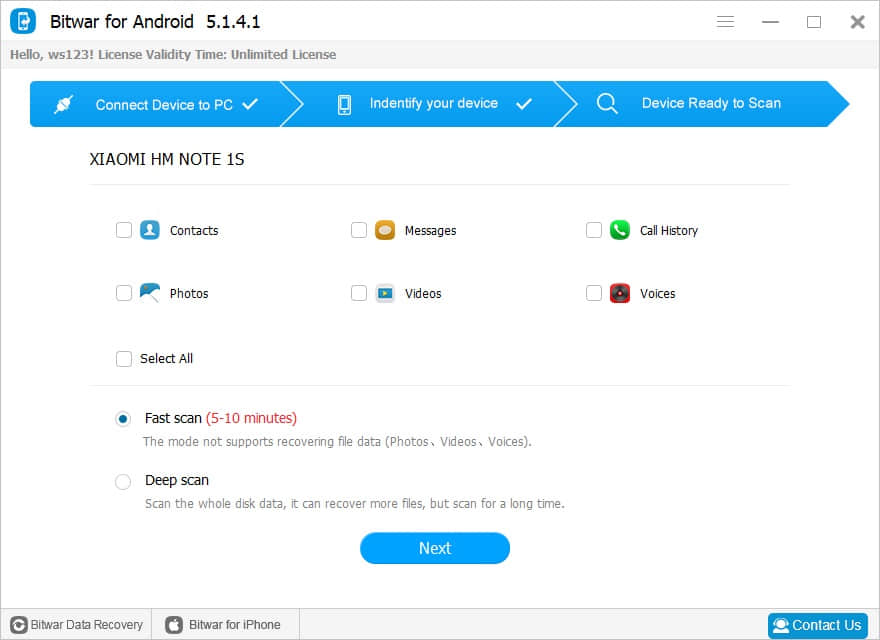
Schritt 3: Zeigen Sie eine Vorschau an und stellen Sie verlorene Daten wieder her
Wenn der Scanvorgang abgeschlossen ist, werden im linken Menü die Dateitypen und die Anzahl der pro Typ gefundenen Daten angezeigt. Klicken Sie jeweils auf einen Typ. Im mittleren Bereich sehen Sie eine Vorschau der Daten. Option "Nur gelöschte Elemente anzeigen", um nur die gelöschten Dateien aufzulisten. Wenn es sich um die Dateien handelt, die Sie benötigen, klicken Sie auf "Wiederherstellen", um sie auf Ihrem Computer zu speichern.
Hinweis: Wir empfehlen, die verlorenen oder gelöschten Dateien nicht erneut im internen Speicher des Telefons zu speichern.
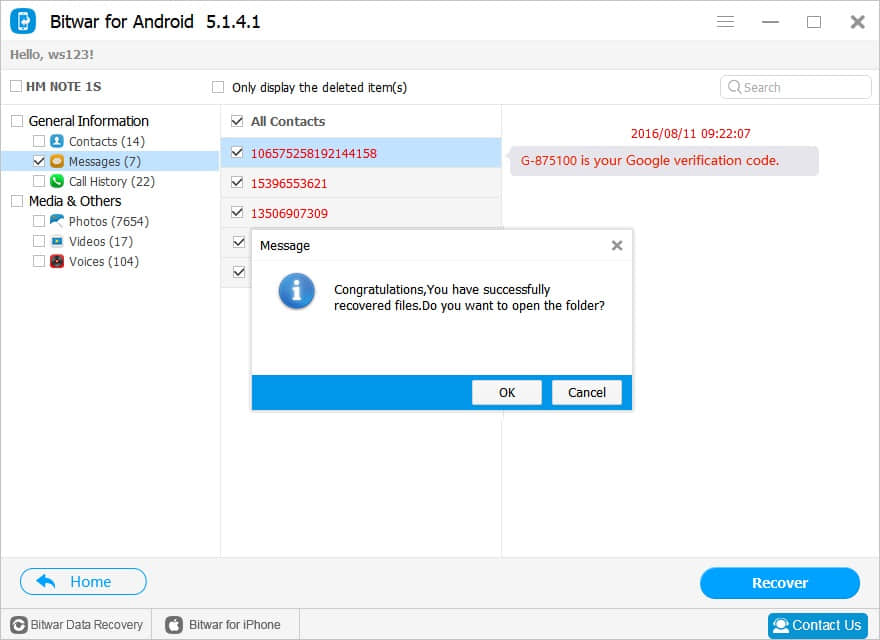
HINWEIS:
Wenn die Wiederherstellung abgeschlossen ist, sollte das Gerät sicher von Windows entfernt werden (Hardware sicher entfernen und Medium auswerfen). , Der Root-Modus und der USB-Debugging-Modus sollten auf dem Telefon ausgeschaltet sein.



